
Come modificare facilmente i contatti del telefono realme sul computer [4 metodi comprovati]

Se hai mai provato a modificare una lunga lista di contatti sul tuo telefono realme, sai quanto possa essere frustrante: schermi piccoli, opzioni di modifica limitate e il rischio di perdere dati con tocchi accidentali. Per chi cerca una soluzione più veloce, sicura e comoda, la gestione dei contatti realme da computer è la soluzione ideale.
In questa guida scoprirai 4 metodi comprovati per modificare i contatti realme sul tuo computer, tra cui la migliore soluzione all-in-one consigliata per la maggior parte degli utenti.
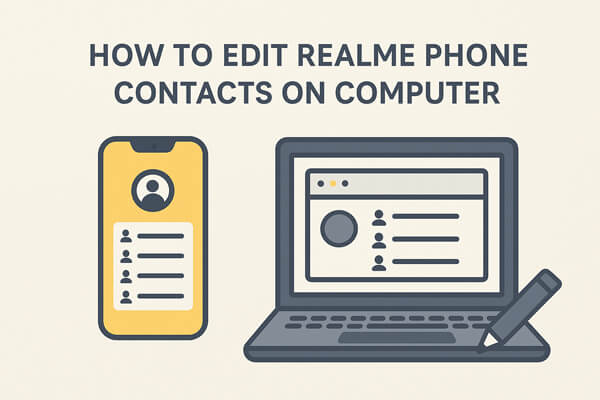
Se sei appena passato a un nuovo telefono realme e hai bisogno di riordinare centinaia di contatti, unendo i duplicati, aggiornando le informazioni obsolete ed effettuando il backup dell'intera lista, eseguire queste operazioni una per una su un telefono richiederebbe ore. È qui che entra in gioco Coolmuster Android Assistant .
Coolmuster Android Assistant è uno strumento di gestione professionale Android progettato per semplificare la modifica, il backup e il trasferimento dei contatti. Ti offre il pieno controllo dei contatti del tuo telefono realme direttamente sul tuo computer.
Caratteristiche principali di Coolmuster Android Assistant
Passaggi per modificare i contatti realme su un computer tramite Coolmuster Android Assistant
01 Per prima cosa, scarica e installa Coolmuster Android Assistant sul tuo computer. Avvia il programma una volta completata l'installazione.
02 Utilizza un cavo USB per collegare il tuo telefono realme al computer. Segui le istruzioni sullo schermo per abilitare il debug USB sul tuo telefono. In alternativa, puoi collegare il tuo telefono realme tramite Wi-Fi se preferisci una connessione wireless.

03 Una volta stabilita la connessione, selezionare la sezione "Contatti" nell'interfaccia del software.

04 Sfoglia l'elenco dei contatti e seleziona il contatto che desideri modificare. Informazioni dettagliate sul contatto appariranno sul lato destro. Fai clic sul pulsante "Modifica" per modificare le informazioni del contatto.
Oltre a modificare, puoi anche eseguire il backup, trasferire o eliminare i contatti direttamente dal tuo computer utilizzando il software.

Vuoi una rapida guida? Guarda il video tutorial qui sotto per scoprire come funziona passo dopo passo.
Se utilizzi già un account Google sul tuo telefono realme, Google Contatti è una scelta comoda. Ti consente di gestire i contatti da qualsiasi browser e mantiene le tue modifiche sincronizzate automaticamente su tutti i dispositivi.
Ecco i passaggi:
Passaggio 1. Sul tuo telefono realme, vai su "Impostazioni" > "Account e sincronizzazione" > "Google" e abilita "Sincronizzazione contatti".
Passaggio 2. Sul tuo computer, visita Contatti Google e accedi con lo stesso account Google.
Passaggio 3. Sfoglia l'elenco dei contatti, quindi modifica, aggiungi o elimina i contatti in base alle tue esigenze. Le modifiche vengono sincronizzate automaticamente con il tuo telefono realme.

Per gli utenti che preferiscono gli strumenti ufficiali realme, HeyTap Cloud (il servizio cloud di realme) è un altro modo per gestire i contatti. Sincronizzando i contatti con HeyTap Cloud, è possibile accedervi e modificarli tramite il browser del computer. Sebbene sia un servizio ufficiale con una buona compatibilità, non offre tante funzionalità avanzate quanto gli strumenti di terze parti.
Come funziona:
Passaggio 1. Sul tuo telefono realme, vai su "Impostazioni" > "HeyTap Cloud" e abilita "Sincronizzazione contatti".

Passaggio 2. Sul tuo computer, apri il sito web HeyTap Cloud e accedi con il tuo account realme/HeyTap.
Passaggio 3. Individua l'elenco dei contatti e modificali direttamente dal browser. Tutte le modifiche verranno sincronizzate con il tuo telefono realme.
Se preferisci non affidarti a servizi cloud o software di terze parti, puoi esportare manualmente i contatti in un file VCF, modificarlo sul computer e quindi reimportarlo. Questa è una buona soluzione offline, sebbene non sia altrettanto efficiente per modifiche frequenti.
Di seguito è riportata la guida su come modificare manualmente i contatti del telefono realme su un computer:
Passaggio 1. Sul tuo telefono realme, apri l'app Contatti > "Impostazioni" > Esporta contatti per creare un file .vcf.

Passaggio 2. Trasferisci il file sul tuo computer tramite USB, e-mail o unità cloud.
Passaggio 3. Apri il file con Excel o un editor di testo per modificare i dettagli del contatto. Quindi, salva il file modificato.
Passaggio 4. Sul tuo telefono realme, vai all'app Contatti > "Impostazioni" > "Importa contatti" e seleziona il file VCF aggiornato.
1. È possibile eseguire il backup dei contatti realme durante la modifica?
Sì. Con strumenti professionali puoi modificare i contatti ed eseguirne il backup contemporaneamente, per garantire che nessun dato venga perso durante il processo.
2. I miei dati saranno al sicuro quando modifico i contatti su un computer?
Quando utilizzi Google o HeyTap Cloud, i tuoi contatti vengono archiviati online, il che dipende dalla sicurezza del tuo account. Se preferisci la modifica offline, esportare i contatti in un file VCF o utilizzare Coolmuster Android Assistant è più sicuro, poiché i tuoi dati rimangono sul tuo computer.
3. Per modificare i contatti su un computer è necessario effettuare il rooting del mio telefono realme?
No, non è necessario effettuare il rooting del telefono per modificare i contatti sul computer. La maggior parte delle soluzioni software consente di modificare i contatti senza effettuare il rooting, mantenendo il telefono al sicuro.
Esistono diversi modi per modificare i contatti del telefono realme su un computer. Se preferisci un metodo online semplice, Google Contacts o HeyTap Cloud andranno bene. Se hai bisogno di modifiche solo occasionali, puoi esportare e importare i contatti tramite un file VCF.
Tuttavia, se desideri la soluzione più veloce, efficiente e flessibile, Coolmuster Android Assistant è altamente raccomandato. Utilizzando Coolmuster Android Assistant , puoi facilmente aggiungere, eliminare e modificare i contatti realme in blocco, nonché eseguire il backup e il ripristino dei contatti con un solo clic. Puoi scaricare la versione di prova gratuita per provarla.
Articoli correlati:
Come sincronizzare realme con il PC [5 soluzioni pratiche nel 2025]
Come trasferire i contatti da iPhone a realme in 4 semplici modi?
Visualizza i messaggi di testo realme sul computer con 4 metodi pratici
Backup e ripristino dello smartphone realme: una guida completa

 Android Trasferimento
Android Trasferimento
 Come modificare facilmente i contatti del telefono realme sul computer [4 metodi comprovati]
Come modificare facilmente i contatti del telefono realme sul computer [4 metodi comprovati]





